W poprzednim wpisie przygotowaliśmy kod programu. Czas na umieszczenie tego kodu w wirtualnym sterowniku.
Programowanie sterownika
Dalej pracujemy z projektem FirstProject który powinieneś teraz otworzyć w TIA Portal. Ponownie musimy uruchomić symulator. Jeżeli nie pamiętasz jak to zrobić to zajrzyj do wpisu Symulator PLCSIM. Gdy zakończy się uruchamianie symulatora PLCSIM i jego programowanie (uruchamiane automatycznie), wówczas zobaczymy informacje przedstawione poniżej
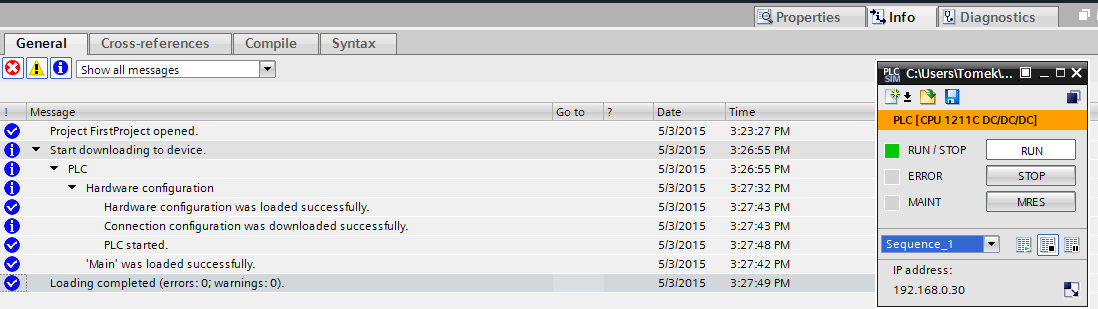 Widzimy, że proces kompilacji i programowania przebiegł pomyślnie
Widzimy, że proces kompilacji i programowania przebiegł pomyślnie
Podgląd stanu cyfrowych wejść/wyjść.
W prawym dolnym rogu panelu symulatora PLCSIM znajduje się przycisk Switch to project view. Po naciśnięciu tego przycisku pojawiasię okno przedstawione na poniższym rysunku.
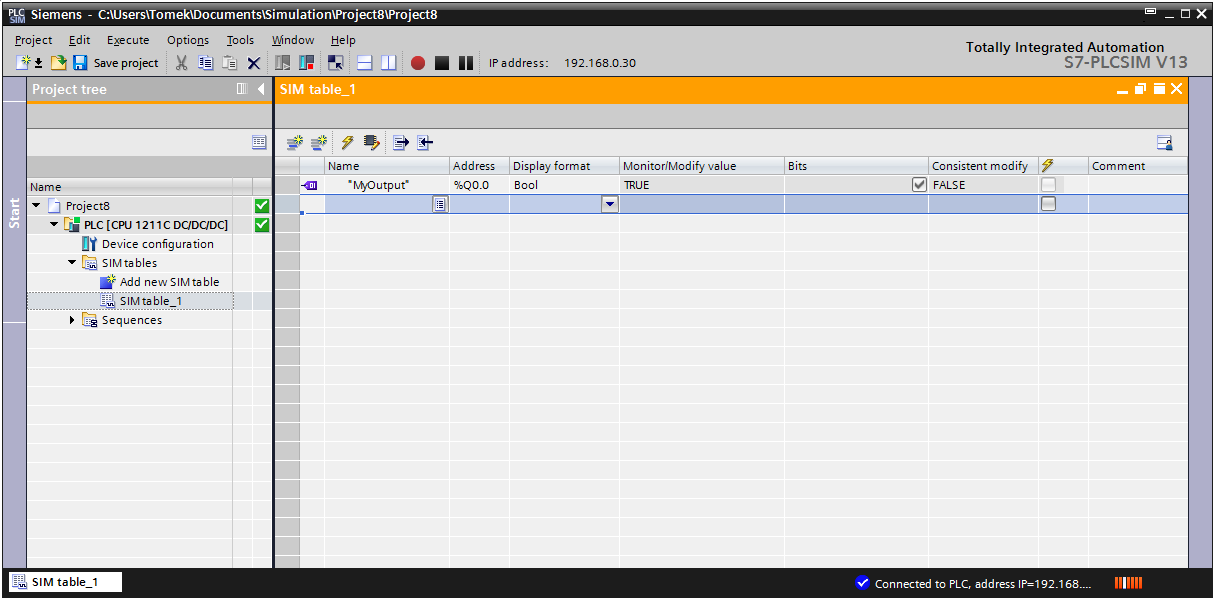 Okno projektu jest zbliżone wyglądem do okien znanych z narzędzia TIA Portal. Z lewej strony znajduje się drzewo zawierające strukturę projektu. Zakładka Device configuration zawiera konfigurację sprzętową wirtualnego sterownika, która jest odzwierciedleniem konfiguracji ze środowiska TIA Portal.
Okno projektu jest zbliżone wyglądem do okien znanych z narzędzia TIA Portal. Z lewej strony znajduje się drzewo zawierające strukturę projektu. Zakładka Device configuration zawiera konfigurację sprzętową wirtualnego sterownika, która jest odzwierciedleniem konfiguracji ze środowiska TIA Portal.
W folderze SIM tables znajduje się tablice o nazwie SIM table_1, która jest domyślnie utworzona. Tablica ta można wykorzystać do podglądu stan wejść i wyjść cyfrowych, które zostały utworzone w tablicach PLC tags.
W kolumnie Name należy wpisać nazwę tagu, który chcemy podejrzeć. W naszym przybadku jest to MyOutput. W kolumnie Monitor/Modify value pojawiła się wartość TRUE. Czyli w tym momencie wyjście cyfrowe MyOutput jest w stanie wysokim co się zgadza z kodem umieszczonym w bloku organizacyjnym OB1.
Modyfikacja kodu programu
Teraz zmienimy stan wyjścia cyfrowego z wysokiego na niski. W tym celu należy przeprowadzić modyfikację kodu z bloku OB1 w następujący sposób:
„MyOutput” := FALSE;
Teraz trzeba przeprowadzić ponowną kompilację oraz programowanie sterownika.
Kompilacja kodu programu i programowanie PLC
Aby zmiany wprowadzone w projekcie przenieść do sterownika, należy przeprowadzić kompilację tych zmian i progamowanie sterownika.
Kompilacja
Kompilację można przeprowadzić klikając prawym klawiszem myszy na folder Program blocks i z menu kontekstowego wybrać Compile. W zależności od potrzeb można skompilować tylko zmiany w kodzie programu (Software (only changes)) lub kompletną kompilację Software (rebuild all blocks) co przedstawia poniższy rysunek
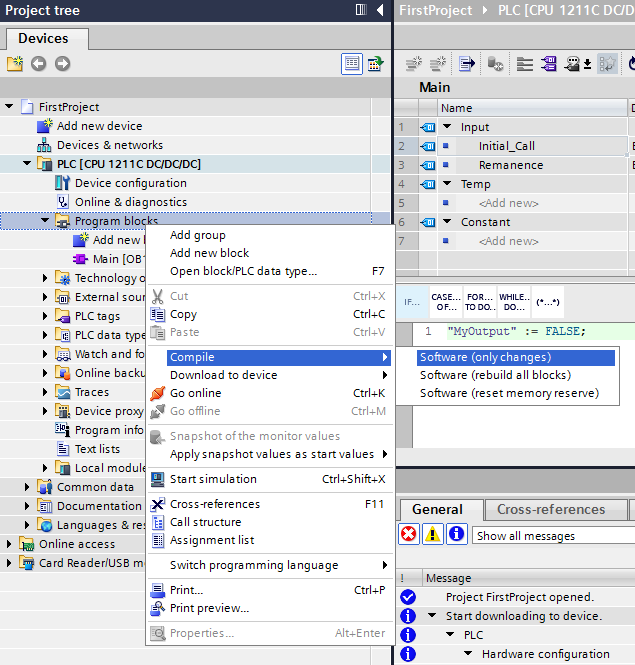 W ten sposób kompilujemy tylko kod programu, w którym pojawiły się zmieny. Jest to użyteczne przy większych projektach, ponieważ znacznie skraca czas kompilacji.
W ten sposób kompilujemy tylko kod programu, w którym pojawiły się zmieny. Jest to użyteczne przy większych projektach, ponieważ znacznie skraca czas kompilacji.
Programowanie sterownika
Jednym ze sposobów zaprogamowania sterownika jest kliknięcie prawym przyciskiem myszy na folder Program blocks i wybranie z menu kontekstowego Download to device. Następnie wybieramy Software (only changes). Aby zaprogramować sterownik, można też w górnym pasku narzędzi programu TIA Portal naciśnąć na przycisk Download to device.
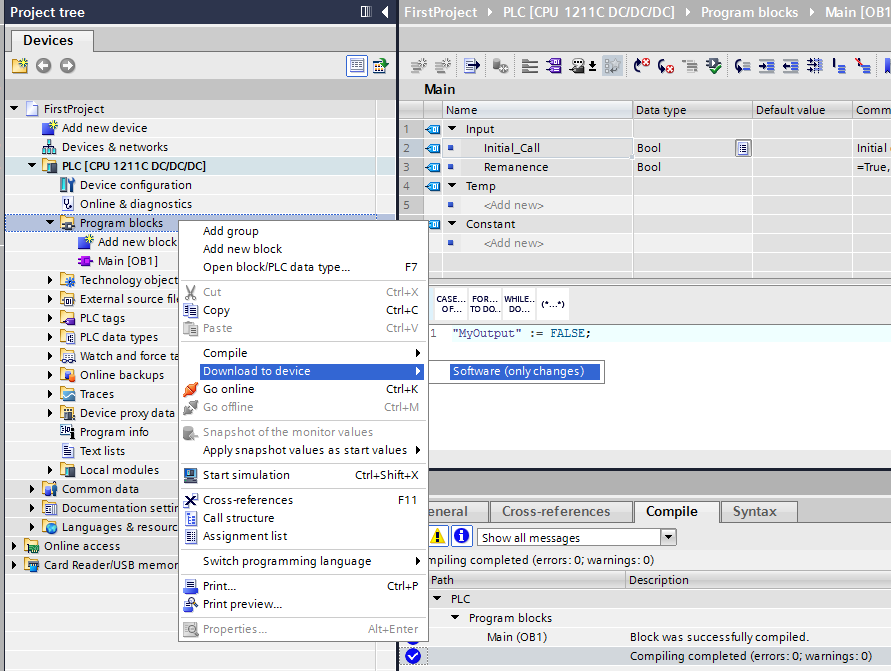 Pojawi się następnie okno Load z informacją, jakie bloki z projektu zostaną umieszczone w sterowniku. Należy zatwierdzić wybierając przycisk OK.
Pojawi się następnie okno Load z informacją, jakie bloki z projektu zostaną umieszczone w sterowniku. Należy zatwierdzić wybierając przycisk OK.
Podgląd zmian
W tablicy SIM table_1 widzimy że w kolumnie Monitor/Modify value wyjście cyfrowe MyOutput jest w stanie niskim (FALSE).
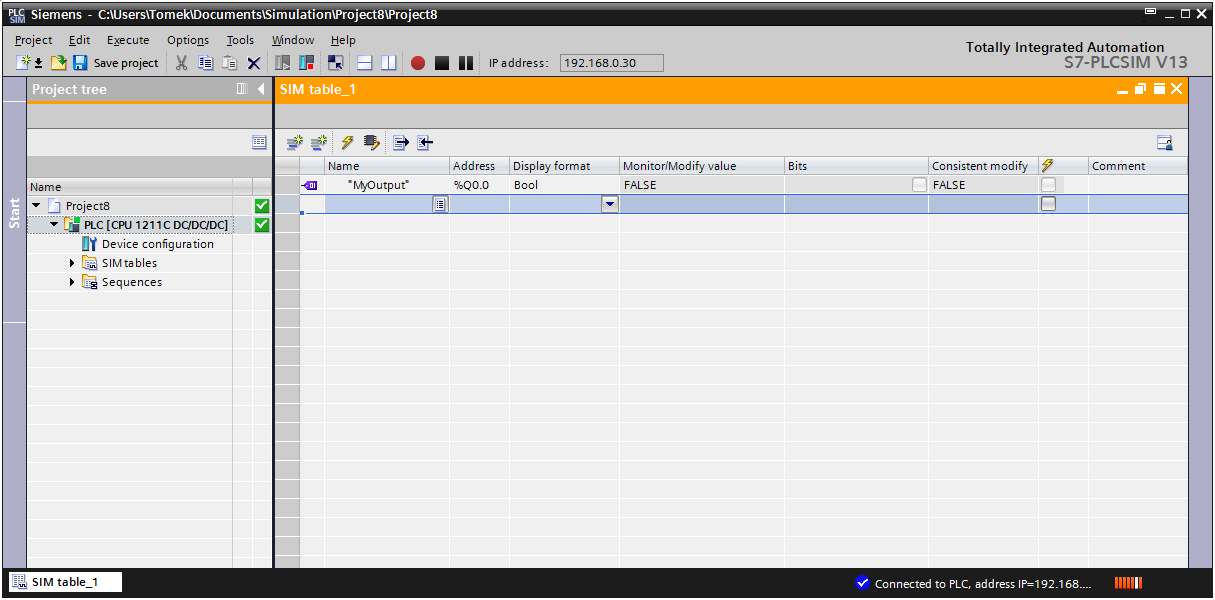 W następnych wpisach pojawią się już bardziej rozbudowane przykłady.
W następnych wpisach pojawią się już bardziej rozbudowane przykłady.
Jak Ci się pracuje z symulatorem sterownika PLC? Napisz w komentarzu.
Kurs wideo
Więcej na temat programowania w języku SCL znajdziesz w kursie Sterownik PLC w praktyce:

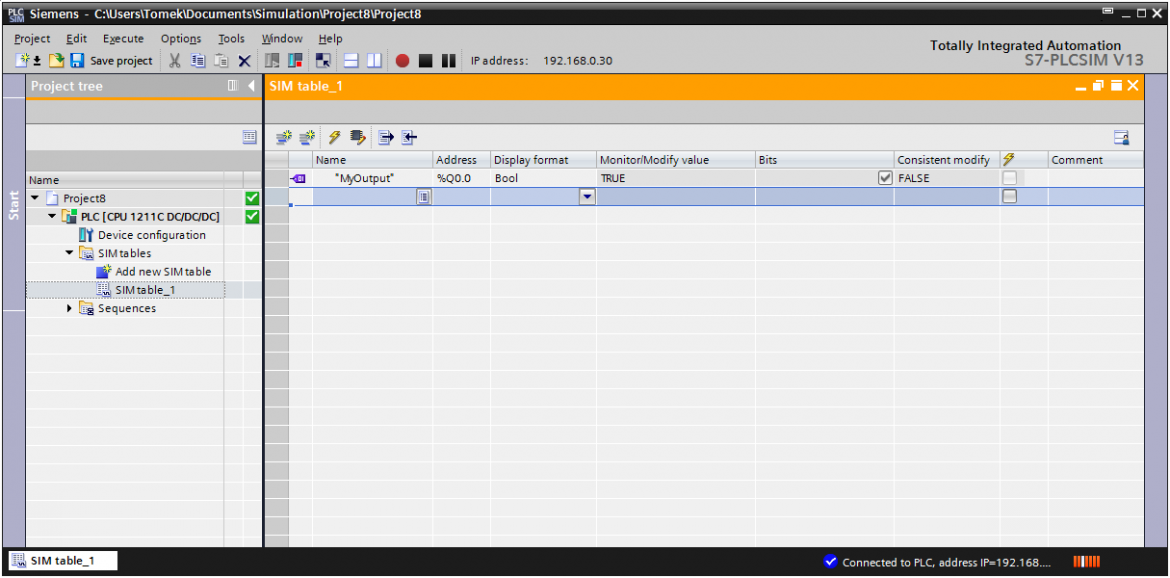
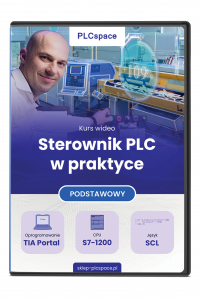

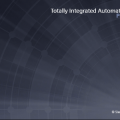


Dlaczego zmieniamy stan wyjścia cyfrowego z wysokiego w niski?czegoś tu nie rozumiem można to wyjaśnić bardziej prosto?
Zmieniam stan wyjścia, ponieważ to jest moim zdaniem prosty sposób pokazania, że działa symulator. W następnych wpisach omówię język S7-SCL i zaczniemy pisać bardziej rozbudowany kod programu.